Tout savoir sur EdrawMind
EdrawMind est spécialisé dans les cartes mentales et les cartes conceptuelles. Découvrez dans cet article la gestion d'entreprise dans EdrawMind. Téléchargez-le gratuitement maintenant !
EdrawMind fournit une plateforme aux utilisateurs avancés pour connecter les membres de leur entreprise à différents pays, secteurs et marques. Lorsqu'ils travaillent dans une entreprise, les membres peuvent avoir besoin de rôles et d'autorisations différents. Ce guide présentera aux utilisateurs les types de rôles et le processus d'ajout et de suppression de personnes dans une entreprise, et couvrira le processus de base de la gestion d'entreprise.
1. Créer une entreprise
Après l'achat d'une adhésion d'entreprise, le compte de l'utilisateur sera automatiquement activé. Lorsque plus d'une adhésion d'entreprise est achetée, un compte d'entreprise correspondant est automatiquement créé pour l'utilisateur. L'achat multiple d'une adhésion d'entreprise multi-sièges créera plusieurs entreprises. Les utilisateurs peuvent cliquer sur l'avatar de la version de collaboration > Changer de société pour afficher la société rejointe.
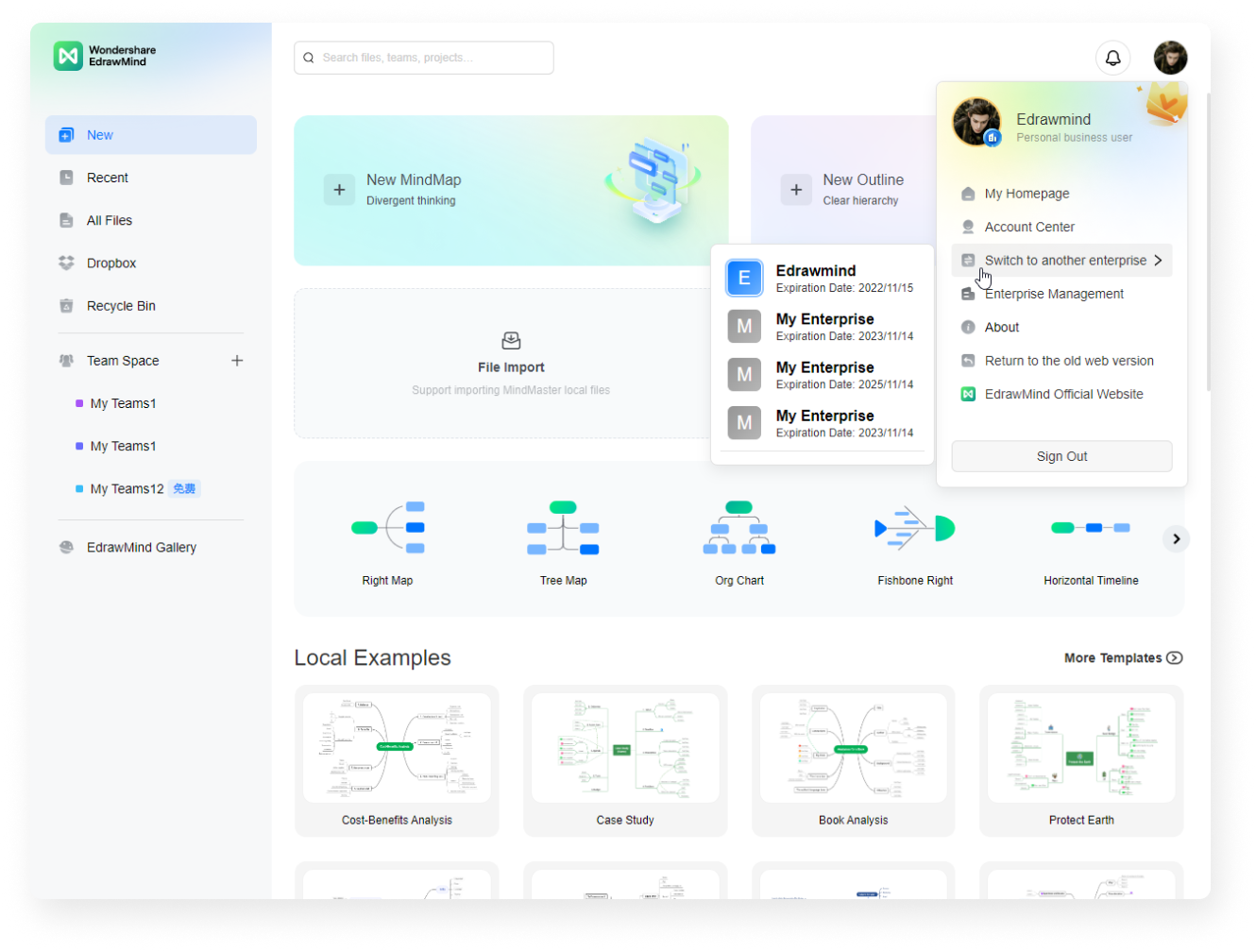
2. [Gestion d'entreprise] Contenu
Si l'utilisateur est un propriétaire ou un administrateur (voir Rôles et autorisations de l'entreprise ci-dessous), il verra le panneau [Gestion de l'entreprise] en cliquant sur son avatar > Gestion de l'entreprise. C'est le début du processus de gestion de l'entreprise.
Par défaut, toutes les entreprises sont classées en fonction de l'offre d'achat de l'utilisateur (voir la barre d'options Changer d'entreprise dans le menu Compte), ce qui permet aux utilisateurs de passer facilement à une autre entreprise si nécessaire.
Les utilisateurs pourront également modifier le nom de leur entreprise à tout moment. Le [Type d'entreprise], le [Délai d'expiration] et le [Nombre maximum de membres de l'entreprise] aideront les utilisateurs à confirmer le statut d'achat, le délai d'expiration de l'entreprise et le nombre de personnes pouvant participer à l'entreprise. Des informations de base sur chaque membre seront également affichées sur cette page, y compris leur identifiant de compte, leur nom d'utilisateur et leur rôle.
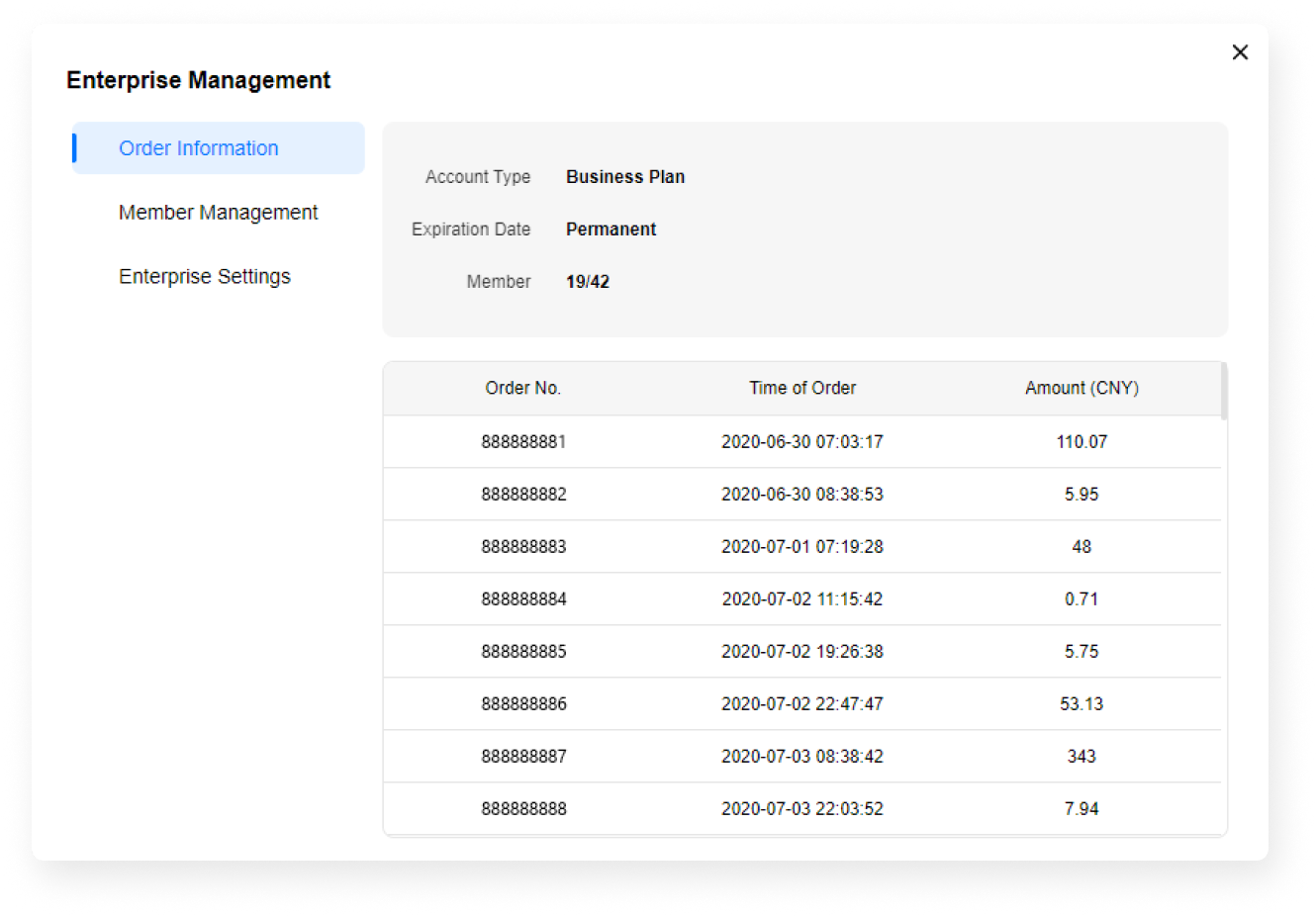
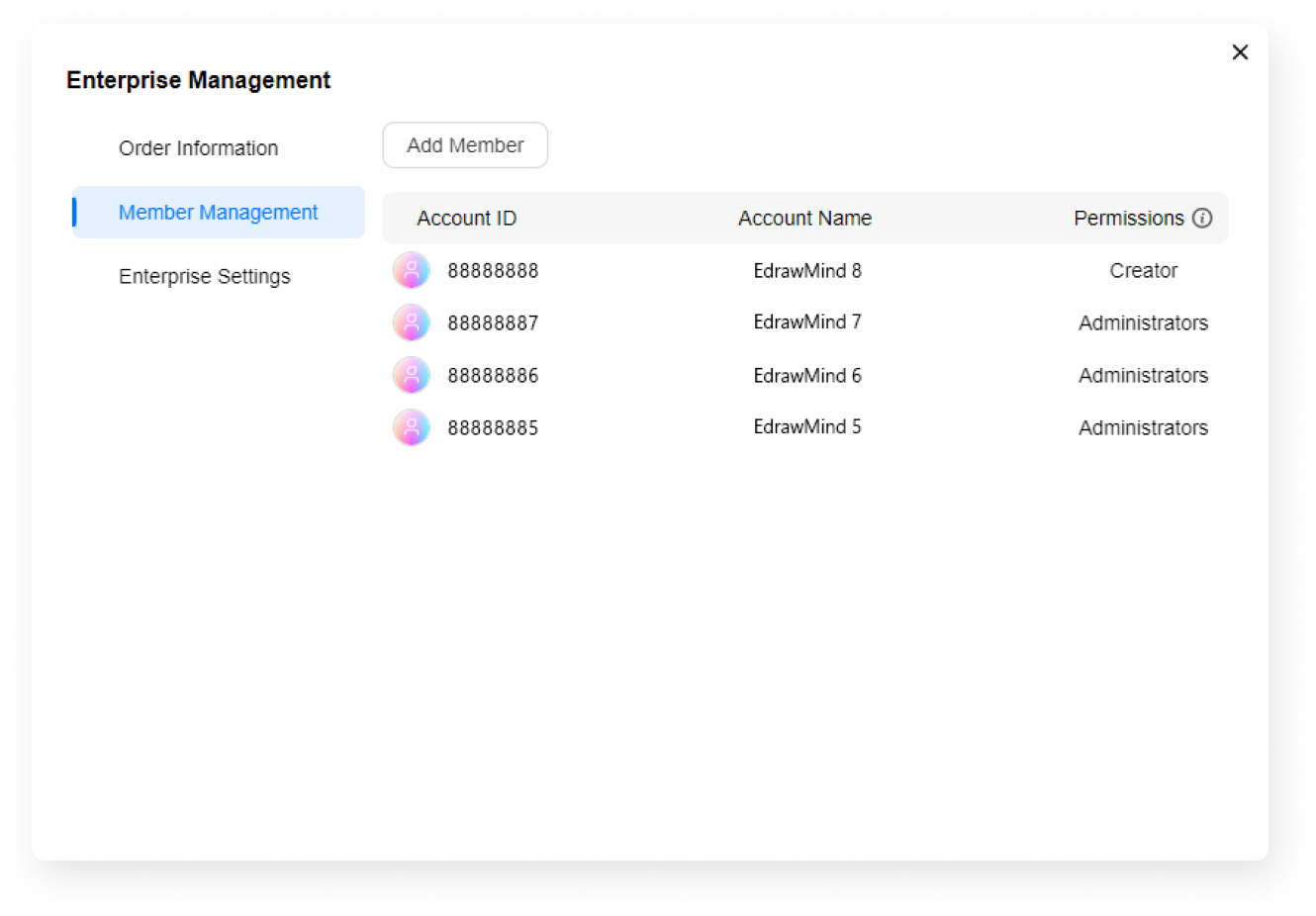
3. Rôles et autorisations de l'entreprise
Les rôles et les autorisations des membres de l'entreprise sont attribués par les propriétaires et les administrateurs de l'entreprise. Ils peuvent être modifiés à tout moment. Les utilisateurs peuvent également consulter les rôles de tous les membres sur la page de l'entreprise. Voir ci-dessous pour plus de détails.
Propriétaire d'entreprise
Lors de l'achat du plan, le compte (adresse électronique enregistrée) qui a été renseigné sera le propriétaire de l'entreprise désigné pour l'adhésion.
Les propriétaires d'entreprise peuvent bénéficier d'un accès complet aux fonctions de gestion de l'entreprise :
- Ajouter, attribuer ou supprimer des administrateurs
- Ajouter, assigner ou supprimer des utilisateurs réguliers
- Accès aux produits d'adhésion premium
Administrateur d'entreprise
On peut être invité ou désigné par le propriétaire de l'entreprise comme administrateur de l'entreprise.
Les administrateurs d'entreprise bénéficieront également d'un accès partiel aux fonctions de gestion d'entreprise :
- Ajouter, assigner ou supprimer des utilisateurs réguliers
- Accès aux produits d'adhésion premium
Utilisateurs d'entreprise
On peut être invité par le propriétaire ou l'administrateur de l'entreprise à devenir un utilisateur régulier.
Les utilisateurs d'entreprise bénéficieront également d'un accès aux produits d'adhésion premium.
4. Ajout, affectation et suppression de membres de l'entreprise
Les propriétaires et les administrateurs de l'entreprise peuvent ajouter et supprimer des utilisateurs ordinaires, tandis que les propriétaires de l'entreprise peuvent ajouter et supprimer des administrateurs de l'entreprise. Vous trouverez ci-dessous les détails du programme.
- Étape 1 : Connectez-vous à la version collaborative, cliquez sur l'avatar dans le coin supérieur droit de la page d'accueil et, dans le menu "Compte", entrez dans "Gestion de l'entreprise - Gestion des membres"
- Étape 2 : Cliquez sur "Ajouter un utilisateur", indiquez l'ID de l'utilisateur concerné ou copiez le lien pour l'envoyer aux membres.
- Important : Allez sur https://account.edrawsoft.com/ pour vérifier l'ID utilisateur.
- Étape 3 : Une invitation est envoyée au membre. Une fois acceptée, l'utilisateur est ajouté à l'entreprise.
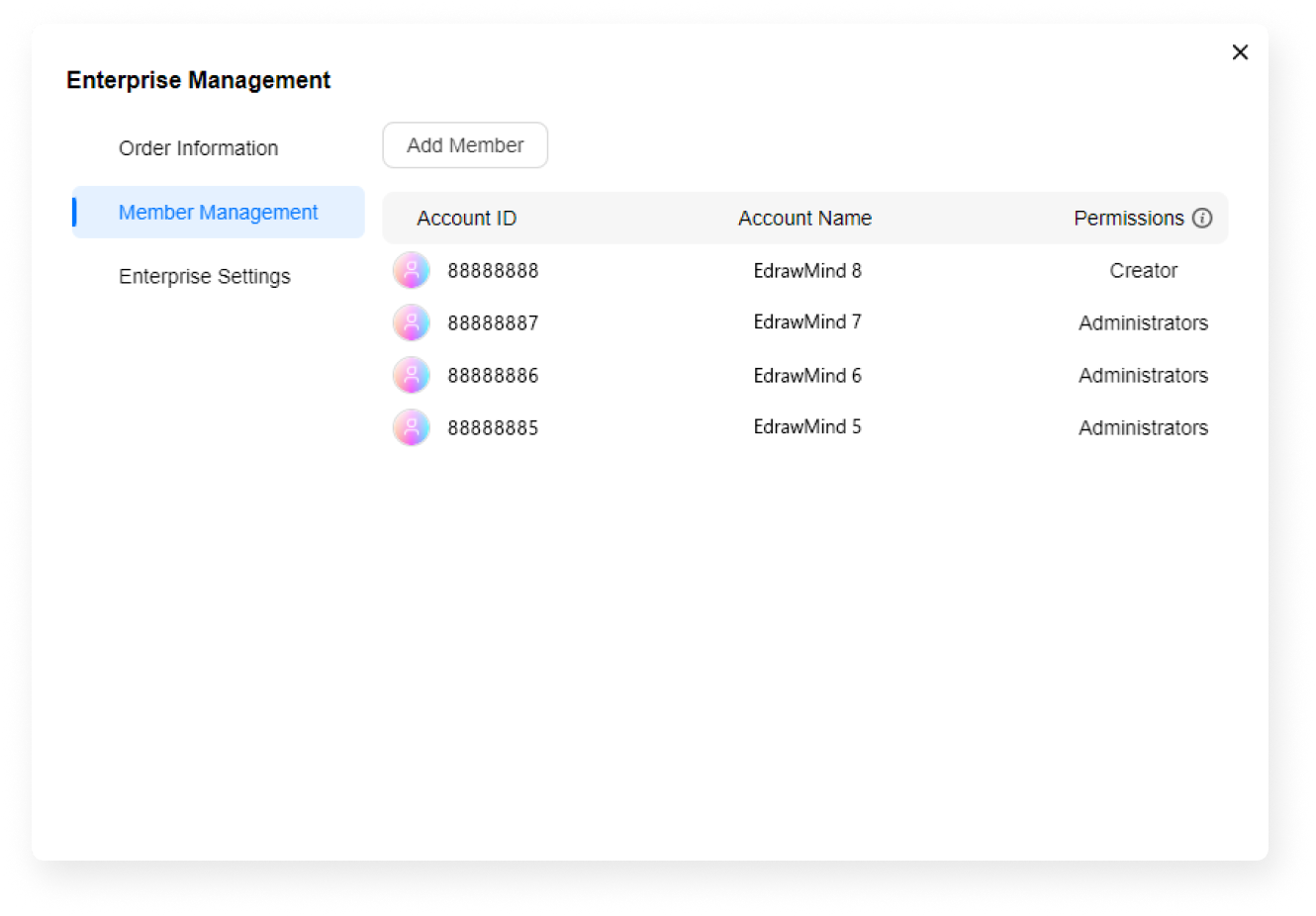
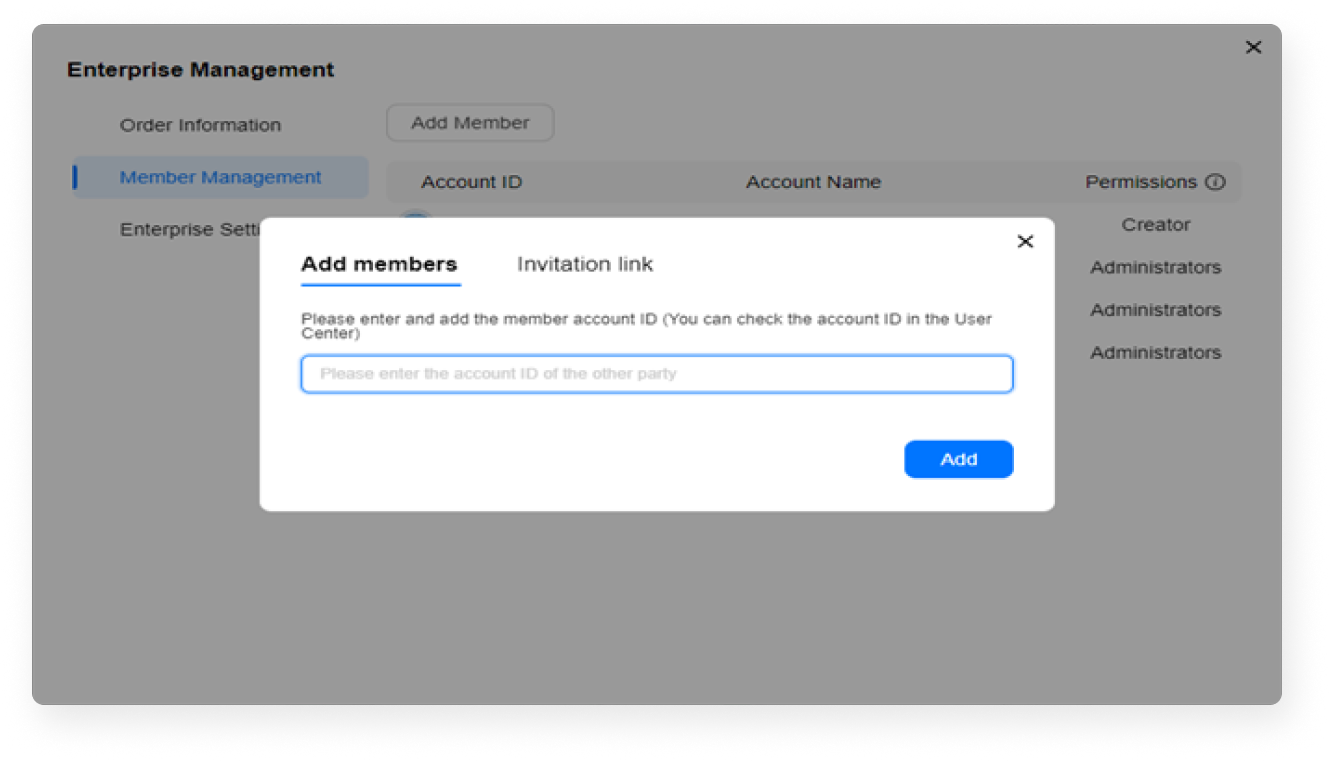
Affectation des membres de l'entreprise
- Étape 1 : Les propriétaires ou administrateurs d'entreprise peuvent attribuer des rôles dans la liste de gestion des membres après avoir ajouté des membres. (voir Ajout de membres à l'entreprise ci-dessus)
- Étape 2 : Si les propriétaires ou les administrateurs d'entreprise souhaitent modifier le rôle d'un membre, cliquez sur "Rôles des membres" sur la page et les autorisations de modification des rôles apparaîtront.
Suppression des membres de l'entreprise
- Étape 1 : Les propriétaires ou administrateurs d'entreprise peuvent accéder à la liste de gestion des membres pour sélectionner le membre à supprimer.
- Étape 2 : Cliquez sur le rôle du membre, sélectionnez "Supprimer", et le membre sera ensuite supprimé.
- Note : L'utilisateur supprimé n'est plus un utilisateur expérimenté. Son stockage sur le cloud sera réduit de 1-10GB à 50MB, mais ses documents existants sur le cloud ne seront pas supprimés ou perdus. Cela permet également aux utilisateurs d'ouvrir des fichiers sur le cloud et de les enregistrer localement sur leurs appareils. Cependant, les utilisateurs supprimés ne pourront pas profiter des fonctionnalités premium et ne pourront utiliser le produit qu'en tant qu'utilisateur d'essai gratuit.
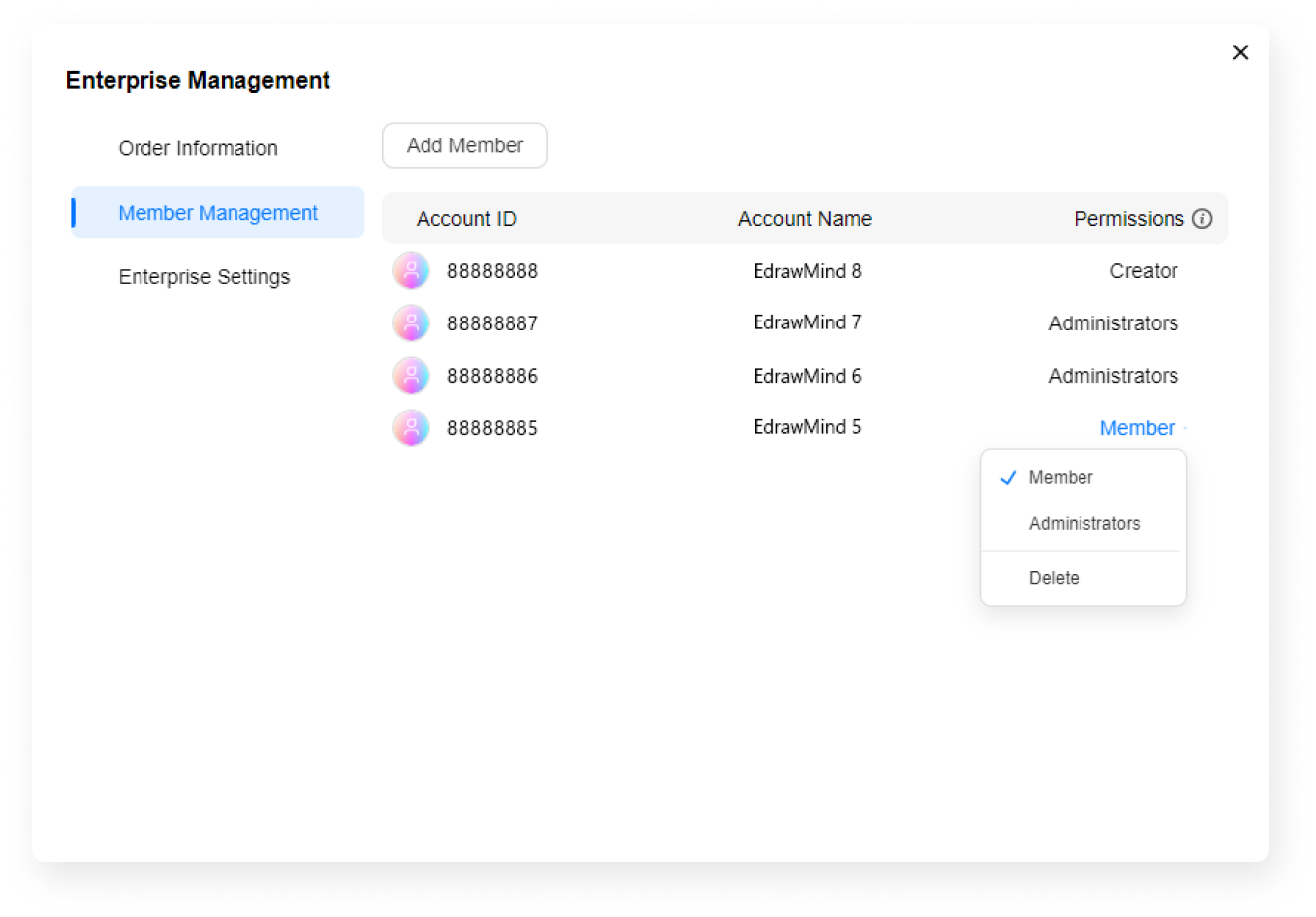 Et voilà ! La gestion d'entreprise est facilitée par EdrawMind. Pour en savoir plus sur nos plans et les fonctionnalités disponibles, veuillez consulter notre page de tarification et choisir la meilleure option qui correspond à vos besoins. Vous pouvez toujours contacter le support Edraw Enterprise à support@edrawsoft.com et notre centre de service à la clientèle sera plus qu'heureux de vous aider dans votre choix !
Et voilà ! La gestion d'entreprise est facilitée par EdrawMind. Pour en savoir plus sur nos plans et les fonctionnalités disponibles, veuillez consulter notre page de tarification et choisir la meilleure option qui correspond à vos besoins. Vous pouvez toujours contacter le support Edraw Enterprise à support@edrawsoft.com et notre centre de service à la clientèle sera plus qu'heureux de vous aider dans votre choix !








